티스토리 뷰
업무나 과제 등을 위해 간단한 문서작업을 하거나 잠깐의 휴식을 위해 게임을 할 때 컴퓨터를 사용합니다. 이 밖에도 인터넷이나 쇼핑, 은행업무 등 다양한 일을 처리할 수 있는데요.
컴퓨터 스피커 소리가 안날때


이처럼 사용하기 편리한 컴퓨터는 각 가정마다 하나씩 보유하고 있기 때문에 컴퓨터를 잘 못 다루는 분들도 거의 적다고 볼 수 있습니다.

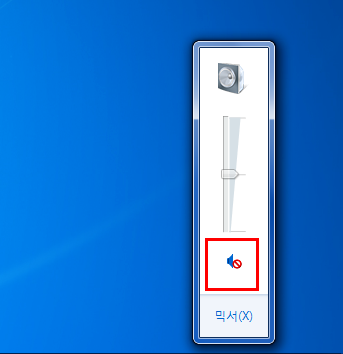

이처럼 우리 삶을 몇 단계 상향시켰다고 해도 과언이 아닌 컴퓨터라고 하지만 아무래도 기계이기 때문에 한 번씩 고장이 나는 경우도 발생합니다. 특히 갑자기 컴퓨터 스피커 소리가 안날때 사람들은 불편함을 느끼게 되는데요.
스피커 소리가 나지 않는 것은 여러가지 사항을 종합해보면 그 문제를 해결할 수가 있습니다. 가장 먼저 컴퓨터 스피커 소리가 안날때 확인하는 사항은 스피커를 음소거 설정해 둔 것이 아닌지 확인해봐야 합니다.


작업표시줄 우측에 스피커가 음소거로 설정이 되어 있을 수 있습니다. 이 외에 [제어판-소리]에 들어가게 되면 세부적인 사항으로 음소거 설정이 되어 있는지 확인할 필요가 있습니다.
제어판을 키고 소리 항목을 클릭해서 확인하면 [소리-재생]탭에서 자신이 사용하고 있는 스피커 장치를 확인할 수 있는데요. 이를 더블클릭해서 열어보면 자신의 컴퓨터에 스피커가 어떤 상태인지 확인할 수 있습니다.


만약 '금지'표시로 설정이 되어 있다면 이는 음소거 설정이 되어있는 것이기 때문에 한번 더 클릭하여 해제해주면 됩니다. 두번째 컴퓨터 스피커 소리가 안날때 확인하는 방법은 본체와 스피커가 연결이 제대로 되어있는지 확인해 볼 필요가 있습니다.


컴퓨터가 소리를 입/출력하기 위해서 크게 스피커와 마이크 단자가 구분되어 있는데요. 각 단자에 맞게 끼우지 않았다면 소리가 나지 않을 수 있습니다.
그러므로 제대로 구분하여 연결을 했는지 확인해볼 필요가 있습니다. 그리고 만약 연결단자가 완전히 끼워지지 않고 살짝 빠져있는 경우도 있기 때문에 한번 더 힘을 가해 제대로 끼워주는 것도 좋습니다.



다만 본체와 스피커가 일체형일 경우에는 스피커 볼륨이 최저로 되어있지 않은지 확인해볼 필요가 있습니다. 위 두가지 방법을 했는데도 불구하고 컴퓨터 스피커 소리가 안날때는 사운드 드라이버의 이상을 의심해봐야 합니다.

우선 제어판을 실행한 뒤 [장치 관리자]를 클릭해서 들어가 줍니다. 장치관리자에 연결되어 들어가면 [사운드, 비디오 및 게임 컨트롤러]항목을 확인할 수 있습니다.
하지만 사운드 드라이버가 인식이 안될 경우에는 어떠한 항목도 보이지가 않는데요. 그럼 [사운드, 비디오 및 게임 컨트롤러]를 오른쪽 마우스 버튼으로 클릭한 뒤 [하드웨어 변경 사항 검색]을 클릭해 줍니다.



그럼 컴퓨터가 알아서 사운드 카드를 재인식하게 되며, 드라이버 상태가 정상적으로 돌아옵니다. 만약 이 상황에도 불구하고 스피커 소리가 안나올때는 조금 더 복잡한 과정을 거쳐야 합니다.

앞서 [장치관리자-사운드, 비디오 및 게임 컨트롤러]에서 해당 스피커 장치를 더블클릭하여 속성을 열어 [드라이버 업데이트]를 해줍니다. 또는 자신의 메인보드 모델명을 확인 후 메인보드 관련 사이트를 방문하여 사운드 관련 드라이버를 다운받습니다.


그 후 기존에 설치된 사운드 드라이버를 삭제한 후에 새롭게 드라이버를 설치해서 해결해 줍니다. 이마저도 되지 않는다면 스피커를 교체해주는 것이 좋습니다.
